PaddlePaddle
一、使用镜像开机
1.选择“提交作业”
a.选择“Linux“应用
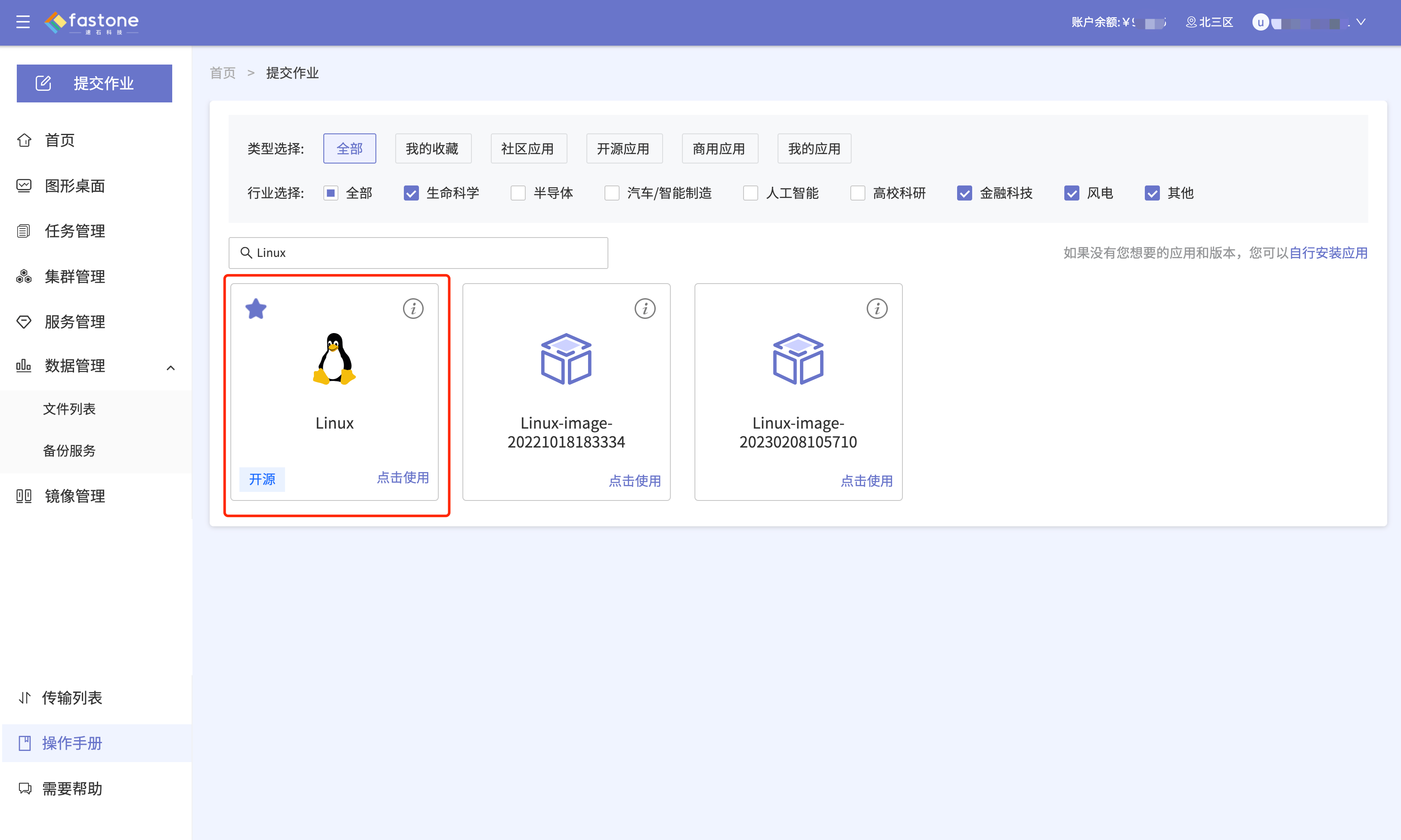
- 开启机器
进入开机界面,根据需求选择CPU或者GPU类型机器。
操作系统请选择Centos7.5或者Ubuntu18.04操作系统,推荐使用ubuntu18.04。
PaddlePaddle既支持CPU也支持GPU。
这里选择[GPU]类型机器.点击[开始计算]。
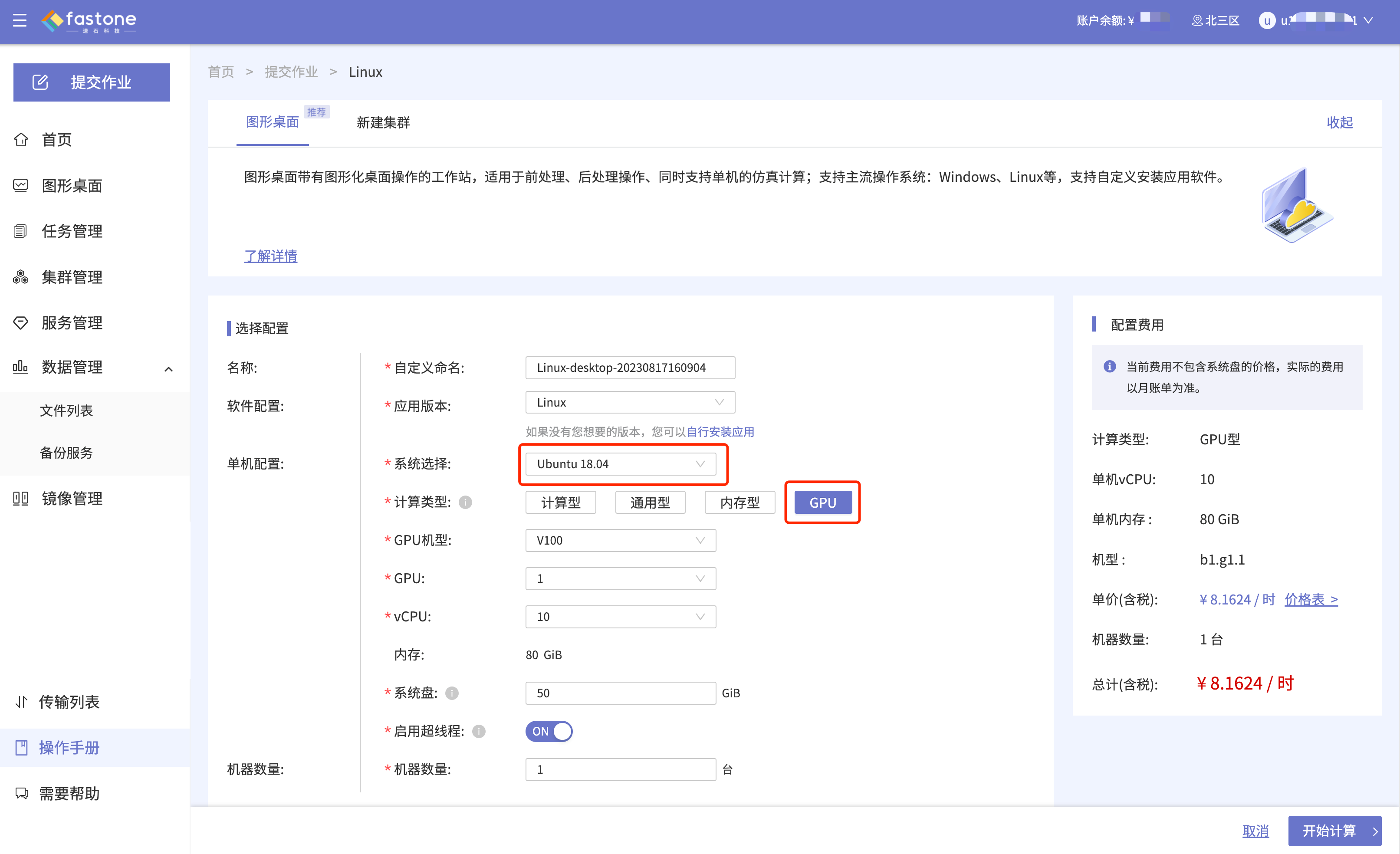
二、初始化环境
1.使用module配置conda
a.cuda只需要配置一次,新用户初次登录的时候需要配置以下内容。
b.使用module引入conda
# 查看module支持软件列表
module av
# 载入conda软件
module load fastone/modulefiles/miniconda3/py37/23.1.0
# 查看conda的版本信息
conda --version
# 正常输出conda版本信息
2
3
4
5
6
7
2.配置conda
a.conda只需要配置一次,新用户初次登录的时候需要执行以下命令
# 初始化conda配置
conda init
# 查看所有的虚拟环境
conda info --envs
2
3
4
3.使用conda创建自己的虚拟环境
a.由于创建下载资源需要访问公网,请提前联系速石工作人员申请公网的访问权限。
b.创建一个名称叫mypaddlepaddle的虚拟环境使用python版本3.8
创建虚拟环境使用python3.8
conda create --name mypaddlepaddle python=3.8
# 激活虚拟环境
conda activate mypaddlepaddle
# 查看GPU显卡信息(仅支持GPU进行,cpu无此命令)
nvidia-smi
# 搜索cudatoolkit程序包
conda search cudatoolkit
# 安装cudatoolkit
conda install cudatoolkit=10.2.89
# 安装
pip install paddlepaddle-gpu==2.5.1.post102 -f https://www.paddlepaddle.org.cn/whl/linux/mkl/avx/stable.html
2
3
4
5
6
7
8
9
10
11
12
备注: 更多版本的安装命令和兼容性列
https://www.paddlepaddle.org.cn/install/quick?docurl=/documentation/docs/zh/install/pip/linux-pip.html
三、测试GPU是否正常工作
1.配置好cuda环境和conda环境后,就可以使用GPU来做加速运算了
# 打开python
python
# 导入paddle模块
import paddle
# 验证paddle是否可用
paddle.utils.run_check()
2
3
4
5
6
四、如何安装其他版本的CUDA
1.安装cuda-toolkit
a.可以在线安装其他版本cudaToolkit,需要提前开通外网(可以联系速石工作人员)
b.打开“Terminal”终端,使用apt-get安装
# 例如安装11.8版本的cuda-toolkit
conda install cudatoolkit=11.8.0
2
cudaToolkit版本:https://developer.nvidia.cn/cuda-toolkit-archive
五、如何迁移应用至云上
1.本地导出
本地项目导出环境信息,conda命令如下
# 导出时需要添加no-build参数,去除编译信息,防止导入失败
conda env export --no-build >environment.yaml
# 根据environment.yaml创建conda环境
conda env create -f environment.yaml
2
3
4
本地项目导出环境信息,pip命令如下
# 导出包信息到
pip freeze > requirements.txt
# 根据requirements.txt安装python环境
pip install -r requirements.txt
2
3
4
- 上传文件
将文件及environment.yaml和requirements.txt文件上传至云端
选择[数据管理]下的[文件列表],在右侧选择[上传],可选择上传文件或者文件夹
备注: 为了方便传输,建议将整个项目进行打包上传,windows导出的environment.yaml文件会报错,需要将报错的包删掉后再进行导入.需要先创建conda环境,再进行pip相关包的安装。
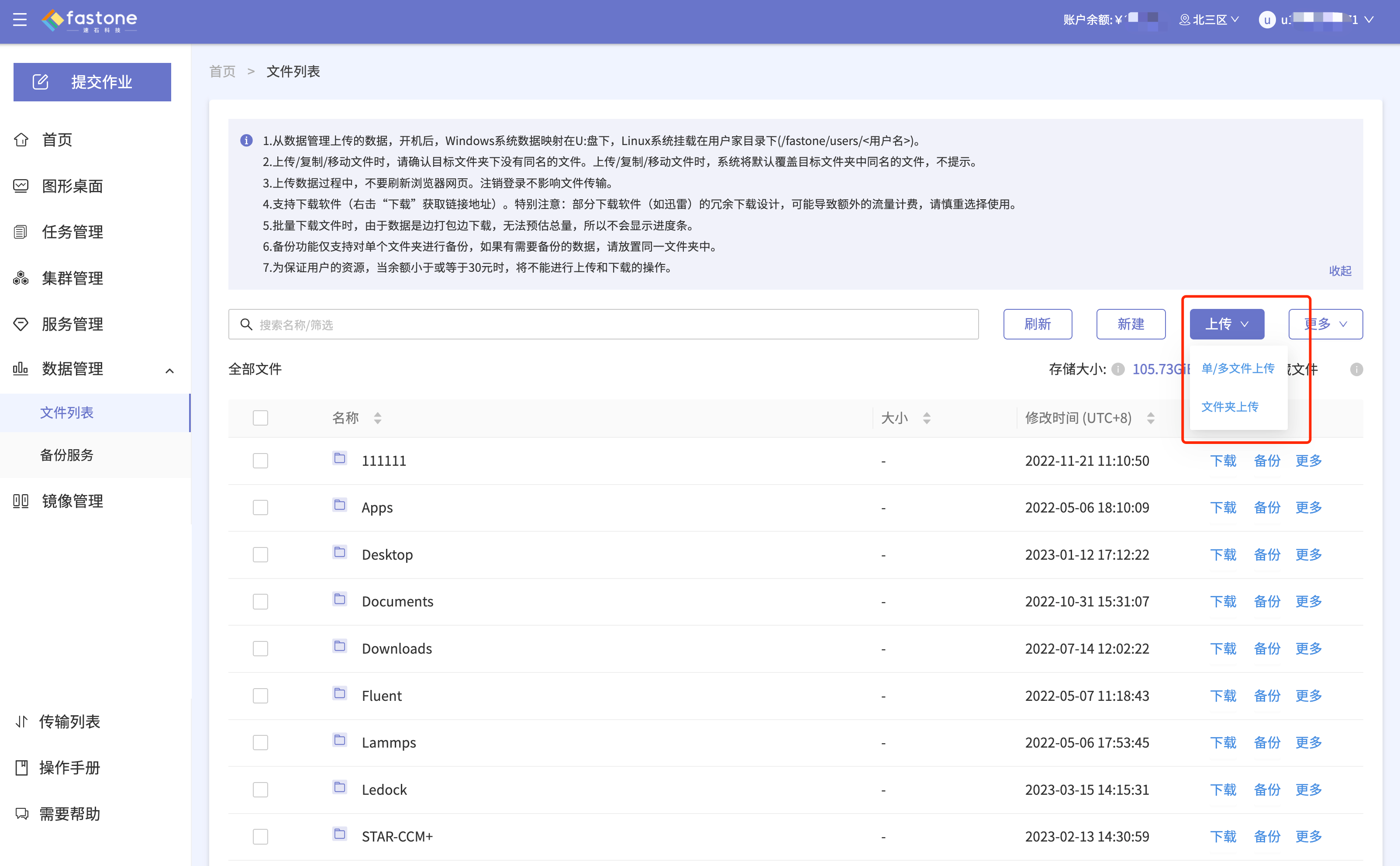
六、常见的问题
1.如何切换环境?
使用以下命令可切换环境变量
Shell
# 激活环境变量
conda activate YOUR_ENV_NAME
# 取消conda环境
conda deactivate YOUR_ENV_NAME
# conda 搜索安装包
conda search *PACKAGE_NAME*
2
3
4
5
6
7
更多conda的使用命令请参考:
http://www.360doc.com/content/23/0319/23/37289152_1072737405.shtml
- 是否支持CUDNN?
可以使用conda来安装cudnn
# 搜索cudnn
conda search *cudnn*
# 安装cudnn
conda install cudnn=8.2.1
2
3
4
3.NCCL源码安装及conda配置
https://blog.csdn.net/u011119817/article/details/124961425
